
前提示时间一个博友,建议我提供PHP开发环境的搭建文章。当然我们一般在windows平台下开发的居多,
那么,今天我就在Windows平台下搭建PHP的调试和开发环境。如果有写的不好的请谅解。
一、总的大概步骤如下
1、下载资料
1)、下载wamp
2)、下载开发工具ZendStudio
2、安装程序
1)、安装wamp
2)、安装开发工具ZendStudio
3、配置环境
4、PHP调试
5、PHP开发环境
二、步骤详细介绍
1、下载资料
1)、下载WAMP
所谓WAMP,是指在Windows系统(W)下安装Apache网页服务器(A)以及MySQL数据库(M)和PHP脚本引擎(P)而搭建起来的PHP网络服务器环境,当然,在LAMP环境肯定是比WAMP环境要好的,可是由于Windows的易用性,所以,我们在做前期开发或者测试某些CMS的时候,使用WAMP环境甚至很方便更实用一些。WAMP即这些单个软件共同组成了一个强大的Web应用程序平台。
2)、下载开发工具ZendStudio
Zend Studio是PHP 集成开发环境,具备功能强大的专业编辑工具和调试工具,支持PHP语法加亮显示,支持语法自动填充功能,支持书签功能,支持语法自动缩排和代码复制功能,内置一个强大的PHP代码调试工具,支持本地和远程两种调试模式,支持多种高级调试功能。
windows版 Zend Studio 8.0.1下载
2、安装程序
1)、WAMP 安装步骤图解

把WAMP下载到



选择WAMP安装路径,也可以默认路径。


SMP服务器地址
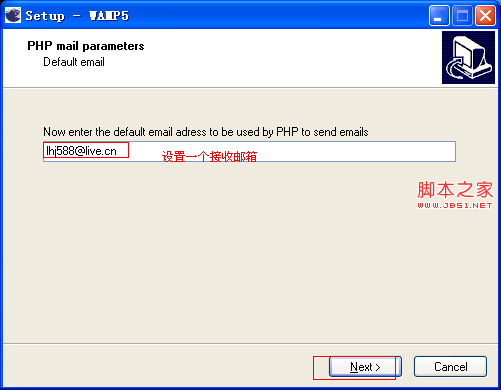
PHP 邮件服务器默认Email

设置启动浏览器。

安装完成,显示图片。
3、配置环境

安装完成后默认是英文。

设置WAMP语言。您可以设置其他的语言,当然我们设置为Chinese(中文)

WAMP重启以后就为中文了。您就可以通过WAMP去配置PHP环境了。

添加一个Alias目录,(就像在IIS上配置一个虚拟目录)

添加一个Alias目录名称。

设置Alias目录名称指向的物理路径。
4、PHP调试 
在C:\wamp\phpDemo文件夹中添加Index.php文件,这时就可以在index.php 编写PHP代码了。

在浏览器地址栏中输入:Http://localhost/ 如果能看到上图PHP服务器配置相关信息,说明您的PHP服务器配置成功。

你可以直接访问http://localhost/Demo 就可以查看刚才编写的index.php程序。显示页面执行的结果。
2)、PHP开发工具ZendStudio安装图解


Zend Studio安装过程很简单,点击“Next”、“Next"基本就可以搞定。

インストールが完了したら、PHP プロジェクトを追加して、PHP Web サイトを作成できます。 PHP プロジェクトを作成するときに、プロジェクト名とストレージ パスを入力します。

ここで、PHP ファイルをプロジェクトに追加できます。 PHP ページを作成します。
5. PHP開発環境

「実行」をクリックして、Zend Studion IDE での PHP ページ実行の内容を参照します。

PHP の書き込みにエラーがあった場合、PHP ファイル内の何行にエラーがあるかは実行時に明らかになります。デバッグも非常に便利です。
上記は PHP の構成環境と開発環境です。各ステップには図があり、さらに詳しく理解して学習したい場合は、自分で詳細を検索できます。
。